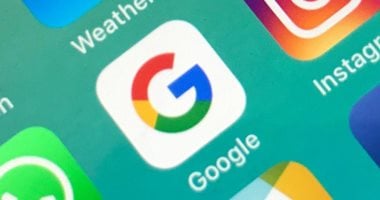أطلقت آبل مؤخرًا جهازي آيفون 16 آيفون 16 بلس في العديد من دول العالم، وقد منحت هواتف سلسلة آيفون 16 العديد من مستخدمي آيفون سببًا للترقية بفضل الميزات المدعومة بتقنيات Apple Intelligence.
لذلك، نقدم لكم دليلًا خطوة بخطوة لمستخدمي آيفون الذين يجدون أنفسهم بحاجة إلى إعادة ضبط أجهزتهم القديمة من أجل الترقية إلى الأجهزة الجديدة.
يتضمن هذا الدليل أيضًا خطوات إعادة ضبط شريحة eSIM على أجهزة آيفون القديمة.
حيل آيفون: كيفية إعادة ضبط الهاتف
1. افتح تطبيق "الإعدادات" (Settings) على جهاز آيفون القديم.
2. اضغط على خيار "عام" (General).
3. اختر "نقل أو إعادة ضبط iPhone" (Transfer or Reset iPhone)، ثم اضغط على "إعادة الضبط" (Reset).
4. اضغط على خيار "مسح جميع المحتويات والإعدادات" (Erase All Content and Settings).
5. أدخل رمز المرور الخاص بجهاز آيفون أو كلمة مرور حساب آبل الخاص بك.
6. اضغط على خيار "متابعة" (Continue) لتأكيد الاختيار وبدء عملية إعادة الضبط.
كيفية إعادة ضبط آيفون باستخدام جهاز ماك أو Windows PC
1. قم بتوصيل جهاز آيفون القديم بجهاز ماك أو Windows PC باستخدام كابل USB-C.
2. على جهاز ماك، اضغط على أيقونة Finder لفتح نافذة Finder، أو افتح تطبيق Apple Devices على جهاز Windows PC.
3. اضغط على أيقونة آيفون في الشريط الجانبي لـ Finder أسفل خيار "المواقع".
4. اضغط على خيار "عام" في أعلى النافذة.
5. اضغط على خيار "استعادة آيفون"، ثم اضغط على "استعادة" لتأكيد الاختيار.
كيفية حذف شريحة eSIM من آيفون
1. افتح تطبيق "الإعدادات" (Settings) على جهاز آيفون الخاص بك.
2. اضغط على إعدادات "الشبكة المحمولة" (Cellular).
3. إذا كنت تستخدم خطة واحدة، اضغط على خيار "حذف شريحة eSIM" (Delete eSIM).
4. إذا كنت تستخدم خططًا متعددة، اختر الخطة التي ترغب في حذفها.
5. اضغط على خيار "حذف الخطة".